MacBook Proを傷から守りたいけど、ごついカバーはしたくないな…
なにかいい方法はないかな…
そう思って、スキンシールというものを買ってみました。
今回買ったのはdbrandという海外のブランドのもので、結論から言うとかなり満足度の高い買い物でした。
擦り傷から守りたい…くらいの使い方なら、重さも厚みも全く変わらずかなりおすすめです。
今日はそのdbrandのスキンシールについてレビューします。
dbrandのスキンシールとは
dbrandはカナダに拠点を置く、スマホやゲーム機、ノートパソコンなどのスキンシールを販売している会社です。
このスキンシールが結構ハイクオリティだとその筋では評判でして、スキンシールの界隈だとトップクラスの知名度ではないでしょうか?
登録者数1200万人超えのガジェット系YouTuber「Unbox Therapy」も色んなスマホにこのdbrandのスキンシールを貼ってみせたりしており、海外のガジェット系youtuberでもかなり使っている人が多いです。
しかし、日本に代理店みたいなものがなく、英語のサイトから注文する必要があったりするので、あまり日本で使っている人はいない印象です。
(注文自体はめっちゃ簡単です。記事後方で解説してます!)
MacBook Proに実際に貼ってみた
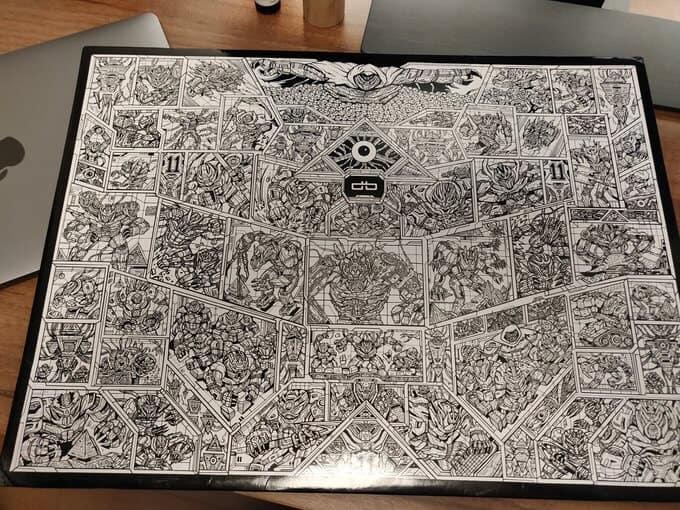
▲今回ぼくが注文したのは、MacBook Pro13インチ用「ブラックレザー」のシールです。
(色んな柄があります)
注文から大体2週間くらいでエアメールでカナダから届きます。
梱包からしてかっこいい…。

▲開封するとこのような感じで、スキンシール本体と、何故かそれより一回り大きいポスター?みたいな物が入ってます。
(スキンシールが折れ曲がったりしないように入れてるのかな?)
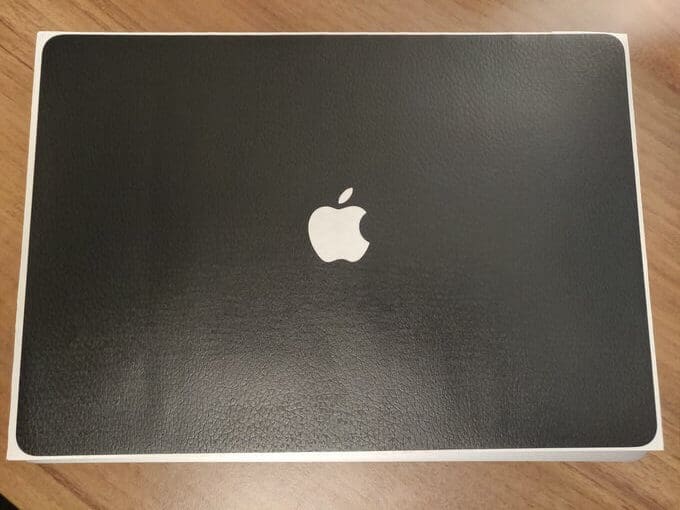
▲スキンシール単体だとこんな感じです。リンゴの切り抜きも完璧です。
あ、ちなみにリンゴマークを切り抜かないバージョンも購入できます。
リンゴマークのドヤ感を隠したい人にもおすすめですね。

▲革の質感はかなりクオリティ高いです。
とはいえただのシールなので、触った感じがフカフカしてるというほど厚みはありませんが、パット見はめちゃくちゃかっこいい!
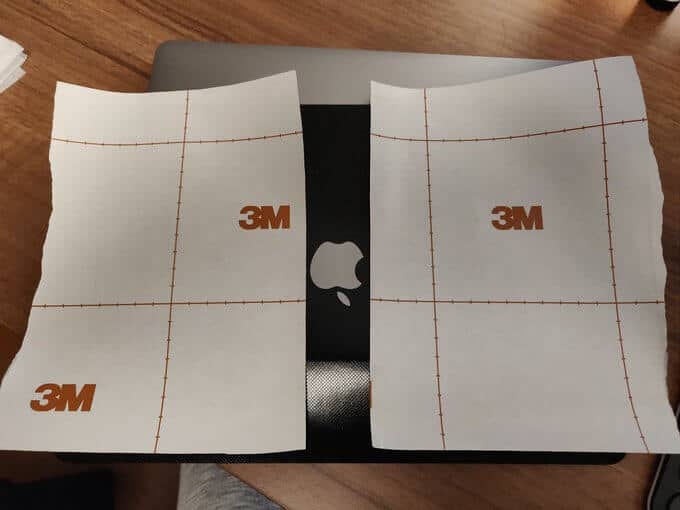
▲貼り付け方法は、まあただ貼るだけなんですが、裏紙を1回全部剥がして、このようにリンゴマーク基準で貼り付け位置をあわせるのが簡単かなと思いました。
何回か失敗しましたが、ちゃんとゴシゴシ貼り付けない限り、割とやり直しは効く印象です。

▲完璧を追求してたら10分ほどかかりましたが、なんとか貼り付けられました。
いいですね!かっこいい。
個人的にはリンゴマークのくり抜き無しも良かったかなーと思いました。
もはやMacBookだとわからないくらいのほうが玄人っぽくないですか?(どうでもいい?)

リンゴマークのフィッティングは完璧です。
ただ、上下は若干小さめに作られている印象です。
これはおそらく寸法間違いというより、机にあたったりして縁が剥がれてしまわないようにあえてコンマ数ミリ単位で小さく作ってあるんだと思います。
この部分って、画面を開いた状態だと机に触れてる状態になりますので。
スキンシールのデメリット
貼り付けにミスる可能性がある
今回ぼくはなんとか成功しましたが、こういうのってぴったり貼れているのがカッコイイもんだと思いますw
貼り付けが苦手な人は、身の回りに得意な人がいれば手伝ってもらったほうがいいかもしれません。
スマホ用のシールくらいだったら小さいのであまりズレは目立たないんですが、ノートパソコン用となると、ズレないように貼り付けるのは結構難しい方だと感じました。
とはいえ、貼り直しが容易な素材なので、丁寧に時間をかければ誰でも貼れると思います。
注文までの敷居が高い
英語のサイトしかありませんので、海外サイトでの買い物に慣れてない人には買うのが難しいかもしれません。
そこで、購入方法を細かく記事後方で解説しています!
そちらを参考にしながら見よう見まねすれば簡単に買えるかと思います。
スキンシールのメリット
細かい擦り傷からMacBookを守れる
何度もカバンから出し入れしていると、擦り傷がついたり、塗装が剥げたりしてしまいますよね。
傷ついたほうが味があってかっこいい、という人もいるかと思いますが、ぼくは新品同様の状態をできるだけ保っていたいタイプです。
そういう人にはスキンシールはおすすめだと思います。
もしMacBookを売ることになったとしても、スキンシールを貼っておけば表面に傷がつかないので、買い取り価格のアップも期待できますね。
見た目がかっこいい
かなり色んなバリエーションのシールがありまして、人と違いを出したいという人にはかなりおすすめですね。
値段も21ドルくらいで、高いというほどでもないので、飽きたら貼り替えながら色んな柄を試すのもいいですね!
dbrandの公式サイトからスキンシールを買う方法
欲しいシールを選ぶ。
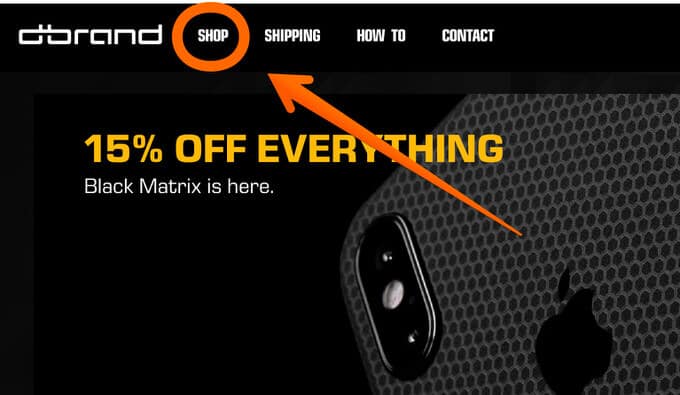
▲まずはこちらのdbrand公式サイトにアクセスします。
上の方のSHOPという文字をクリックして、自分のデバイスを選択してください。
見てもらえばわかりますが、「Nintendo Switch」用のシールとかもあったりして面白いですw
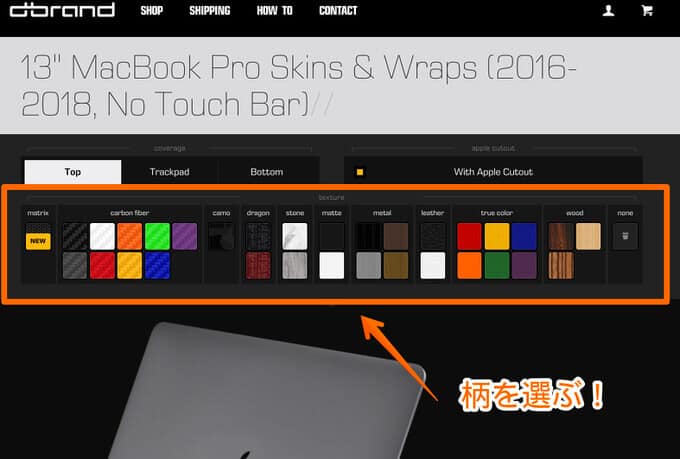
▲デバイス名を選択したら、スキンの選択画面になりますので、自分が欲しい柄を選んでください。
(柄の名称でyoutube検索したりすると、細かい質感のレビュー動画があったりします!)
ちなみに、画面側、トラックパッド、裏面と最大3パーツ購入可能です。
でもトラックパッドに貼ると当然感度は落ちますし、裏面は見えないので個人的にはTopだけで十分かなと思います。
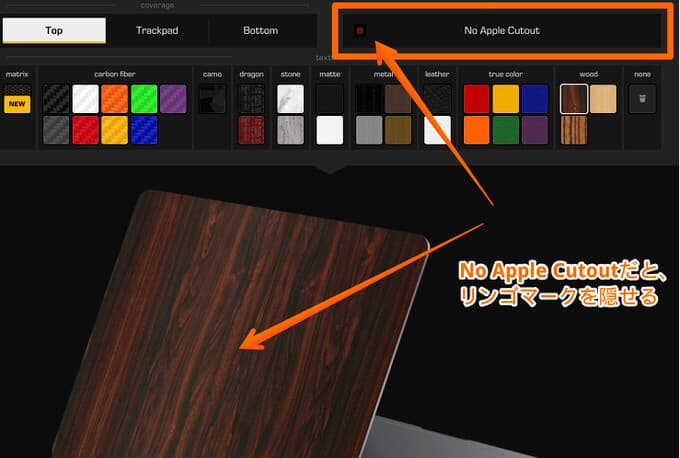
▲ちなみにMacBookの場合、リンゴのくり抜きをするかどうかを選ぶ項目もあります。
With Apple Cutoutをクリックすると、No Apple Cutoutに切り替わり、リンゴマークを切り抜かない設定になります。
選び終わったら、カートに入れる
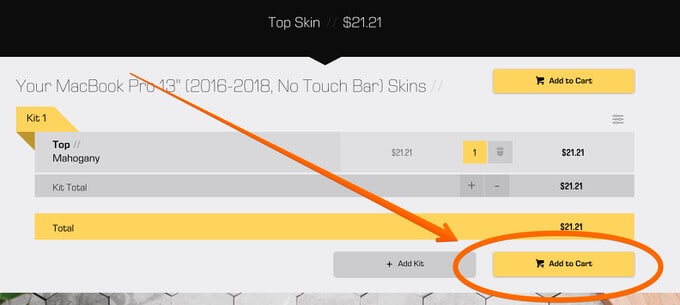
▲ほしいのが決まったらカートにいれましょう。
ちょっと下にスクロールすると、Add to Cartというボタンがありますので、クリック。
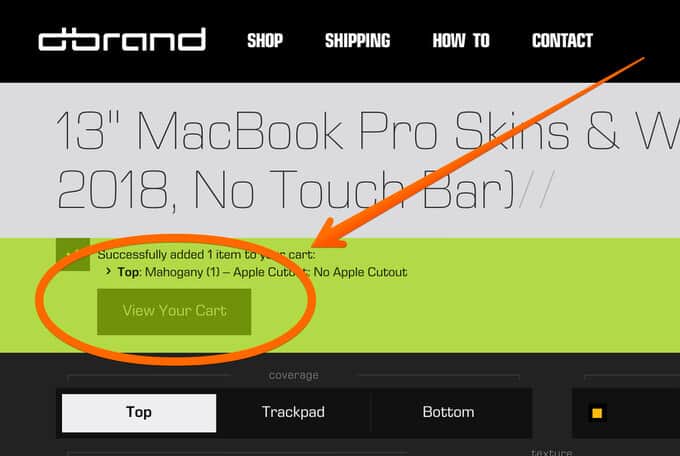
▲そうすると、カートに商品を追加しました、みたいな画面に映るので、View Your Cartをクリックします。
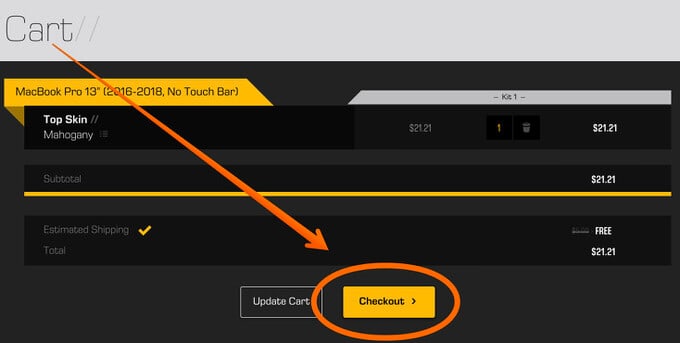
▲カートの内容に問題がなければ、Checkoutをクリックします。
住所を入力
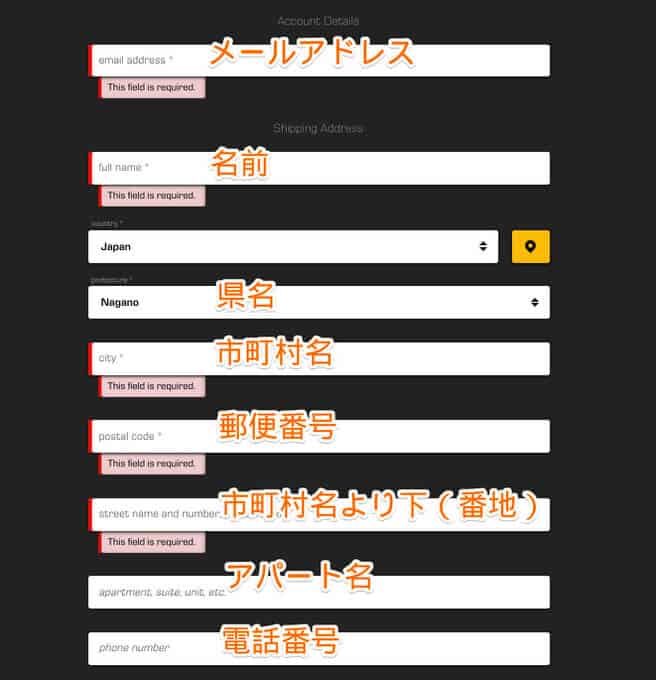
▲ここが一番の難関かと思いますが、とはいえ海外サイトにしてかなり優しい入力画面です。
意味がわかれば問題ないかと思います。
上から順に
- メールアドレス
- 名前
- 国名
- 県名
- 市町村名
- 郵便番号
- 市町村名より下の住所
- アパート名・部屋番号(一軒家のひとは、入力しなくてOK)
- 電話番号
市町村名より下の住所も、日本人が見てわかる書き方をすればOKです。
(Japanにさえ入ってきちゃえば、家まで配達するのは日本人なので。)
支払い方法を選択
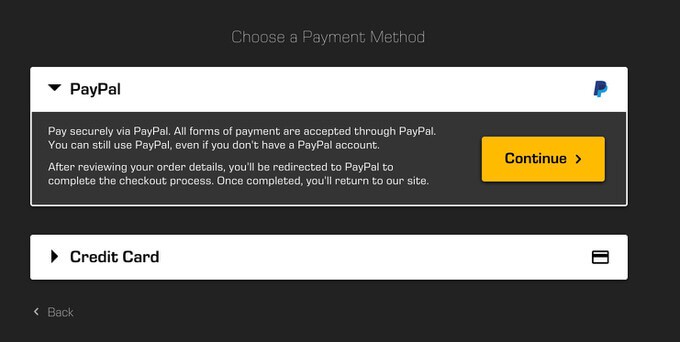
▲支払い方法はクレジットカードかPayPalです。
海外サイトにクレカ情報を渡したくないという人は、PayPalにしとくのが無難ですね。
この手の海外サイトはだいたいPayPal支払いに対応してますので、アカウント作っとくと便利です!
これで支払いをしたあとは、間違いないですか?という画面が出て、購入手続き完了です。
(今回は買わないので、そこまで画像で説明できなくてスミマセン。)
あとは、2週間くらい待てば届くはずです。
(早く欲しくても、送料無料のエアメールしか選べないので、期間短縮はできなそうです。)
まとめ

MacBookを傷から守るのはもちろん、なんかちょっと気分を変えたいなーという人にもおすすめですね。
2000円ちょっとなので、飽きたら貼り替えるのも楽しいかと思います。
iPhoneとMacBookに同じスキンを貼り付けるとかも、かっこいいですね!

この記事へのコメント